
X
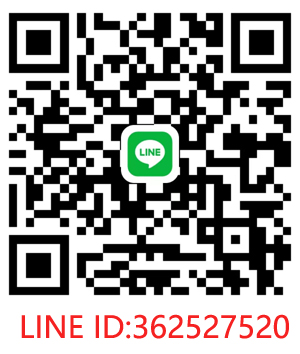
カテゴリー
ブランド
> 店長日記

iPhoneエアードロップがうまくいかない【原因と解決方法】

こんにちは!オリジナルのスマホケースが作れるアプリ デザインケース(@agecase)です。
エアードロップ(AirDrop)とは、近くにあるiPhoneやiPad、MacbookなどのApple製品間で写真や動画などのデータを簡単に送受信できる機能です。
エアードロップを利用すれば、メールやLINEなどのツールを利用しなくても簡単にデータを送信することができるので非常に便利です。
しかし、このエアードロップを行おうとした際に送信先の相手が表示されなかったり受信時にエラーが起きてしまったりと度々問題が発生することがあります。
今回は、そんなエアードロップ(AirDrop)がうまくいかない原因や解決方法についてまとめました。
今現在エアードロップができなくて悩んでいる!という方必見です。
iPhoneのエアードロップがうまくいかない原因は主に5つ考えられます。それぞれ一つずつご紹介していくので確認してみてください。
意外と多いのがうっかり手が当たってしまったことやiPhoneが何かと接触したことで設定そのものがオフになっていることです。
エアードロップを行う際にはデータの送信者・受信者ともにエアードロップの設定をオンにする必要があります。
原因がエアードロップの設定がオフになっていることでしたら、設定をオンにすれば解決します。
エアードロップをオンに設定する方法についてご紹介するので是非参考にしてみてください。




エラードロップを設定する際の注意点として、「連絡先のみ」を選択した場合は、iPhoneにメールアドレスや電話番号が登録されている相手とのみ送受信が可能になるということです。
もし、エアードロップを行おうとしている相手の連絡先がiPhoneに登録されていない場合には、 手順の④で設定を「すべての人」にしましょう。
また、「すべての人」にした場合、全く知らない第三者との送受信も可能になります。ニュースで取り上げられたこともあるのでご存知の方もいるかもしれませんが、全く知らない方から画像が送られてきたという事件もあります。
常にエアードロップの設定を「すべての人」にしていると思わぬトラブルに巻き込まれてしまうこともありますので、エアードロップを行わない際には「受信しない」または「連絡先のみ」に設定しておくこがおすすめです。
既にご紹介したようにエアードロップの設定で「連絡先のみ」を洗濯している場合、送受信相手の連絡先をiPhoneに登録していないとエアードロップができません。
いつも設定を「すべての人」にしている方ももしかしたら「連絡先のみ」になってしまっているかもしれないので確認してみましょう。
ホーム画面から「設定」を開く
「一般」をタップする
「AirDrop」を選択する
「すべての人」に変更する
先ほど説明した、エアードロップの設定がオフになっていないかを確認する方法と同じ手順で確認することができます。
エアードロップを行うためにはBluetoothとWi-Fiの設定をオンにする必要があります。
エアードロップがうまくいかない原因としてBluetoothやWi-Fiの設定がオフになっているということも多いのでこちらも確認してみてください。
BluetoothやWi-Fiを確認するのはコントロールセンターを活用するのがもっとも簡単です。
コントロースセンターを確認する方法は、iPhoneSE(第2世代)とiPhone8/8Plus以前のモデルは画面下から上にスワイプ、iPhoneXシリーズ移行のモデル(iPhoneSE第2世代を除く)は画面の右上隅から下にスワイプすることで表示できます。

続いて原因として考えられるのがオフにすべき設定がオンになっていることです。
エアードロップを行うためには機内モードとおやすみモードの設定はオフにする必要があります。
機内モード・おやすみモードもコントロールセンターから確認することができますのでオフになっているのか確認しましょう。
機内モードは飛行機マーク、おやすみモードは三日月マークをタップすると設定変更できます。
また、iOS12以前をご使用している方はインターネット共有(デザリング)の設定をオフにする必要があります。
インターネット共有の設定をオフにする手順は、
iphone15ケース,ブランドiphone15ケース,人気iphone15ケース,高級感iphone15ケース,iphone15スマホケース


iCloudにサインしていない
iCloudにサインインしていないこともエアードロップがうまくいかない原因として考えられます。iPhoneを購入して間もない場合や修理に出した直後などはiCloudにサインインしないで使用していることがあります。
エアードロップは送受信者共にiCloudにサインインする必要がありますので、こちらも確認してみましょう。

確認した際に何も表示されていないという場合は、そのまま自分の名前をタップしてApple IDを入力することでiCloudにサインインすることができます。
エアードロップがうまくいかない原因として意外と忘れられがちですが、「送受信者の距離」と「ファイルなどのデータサイズ」が原因でうまくいかないこともあります。
距離に関してですが、エアードロップで通信できる距離はおよそ10m以内です。また10m以内の距離であっても送受信者の間に障害物等があるとうまくいかない場合があります。エアードロップを行う際はできるだけ近づいて行いましょう。
ファイルなどのデータサイズに関してですが、 サイズが大きすぎる場合エアードロップに時間がかかってしまうことや途中で失敗してしまうことがあります。何回か挑戦してみるとうまくいく場合もありますが、データのサイズが大きいことが原因でうまくいかない場合には、サイズを小さくしたり他のツールを使って送受信することを検討してみた方が良いと思います。
設定や距離、データのサイズに問題がない場合には以下の2つを確認してみてください。
受信者のiPhoneに空き容量が少ない場合、エアードロップで送られてきた画像を保存できない可能性があります。空き容量が少ないかも!という方はぜひこちらも確認してみてください。
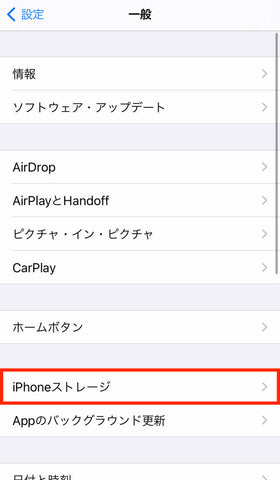
容量に空きがない場合には、要らない画像や使用しなくなったアプリなどを消去してから再度挑戦してみましょう。

iPhoneの一時的な不具合が原因でエアードロップに失敗している可能性もあります。その場合には、一度設定をオフにしてみたり本体の電源をオフにしてみてください。
ここまで確認してみて解決しない場合は、故障の可能性も考えられますので携帯ショップやAppleのサポートに問い合わせてみることをおすすめします。
エアードロップはiPhoneユーザーにとってとても便利な機能ですので、使えなくなると困りますよね。
エアードロップがうまくいかない場合には今回紹介した8つの方法を試してみてください。
順番に確認することで原因がわかりますので、一つ一つ落ち着いて確認しましょう。
どうしてもエアードロップができないという場合にはAppleサポートなどに問い合わせましょう。
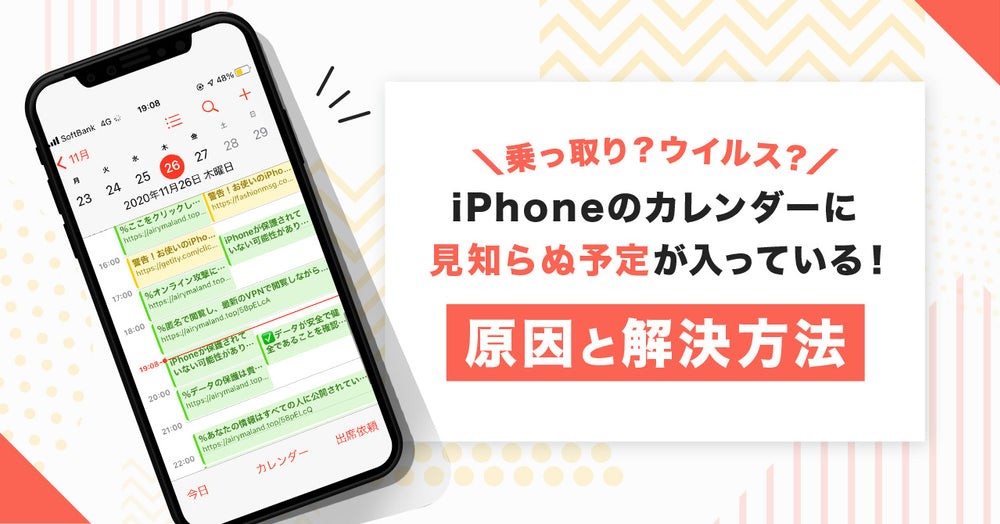
iPhoneのカレンダーに見知らぬ予定が入っている!乗っ取り?ウイルス?【原因と解決方法】

こんにちは!オリジナルのスマホケースが作れるアプリ デザインケース(@agecase)です。
最近iPhoneユーザーの間で「知らない予定がカレンダーに追加されてる」「知らない連絡先からイベントに招待される」といったことが起こり、困っている方が増えております。知らない予定でカレンダーがびっしり埋まっていると驚きますし、乗っ取りやウイルス被害にあったのでは…と心配になりますよね。
そこで今回は、カレンダーに見知らぬ予定が入る原因やその解決方法についてご紹介します。!
カレンダーを乗っ取られないための対処法もお伝えするので、ぜひ最後までお読みください。

iPhoneのカレンダーに身に覚えのない予定が勝手に追加されている場合や、以前登録したはずの予定が消えてしまっていることをiPhoneのカレンダー乗っ取りと言います。
カレンダーに勝手に入ってくる予定の中には、出席/欠席の返答を求めるものや、警告!とつけて予定の中身を確認させようと誘導するもの、また「あなたの個人情報はすべての人に公開されています」といって不安を煽るものなど、様々な内容があるようです。
身に覚えのない予定でカレンダーが埋め尽くされていたら、誰でもびっくりしてしまいますよね!
iPhoneのカレンダー乗っ取りは2020年の初旬ごろから急激に増え始めているようなので皆さん注意が必要です。

iPhoneのカレンダー乗っ取りが起こる原因は、iCloudのカレンダー共有設定を利用することによって、一斉に送られてくるスパムが原因と考えられます。
スパムとは、無差別かつ大量に送られるメッセージのことで、スパム送信者は受信者を誘導してウェブサイトに飛ばし、出会い系やマルチ商法に案内したり、ワンクリック詐欺に利用したりしたいと考えています。
iPhoneのカレンダー乗っ取りで追加される予定が過激な内容なのは、ユーザーの気を引いてウェブサイトに誘導するための罠です。
カレンダーに知らない/身に覚えのない予定が入っていても、iPhoneのそのものが乗っ取られたり、ウイルスに感染している訳ではないのでご安心ください。
「お使いのiPhoneがダメージを受けています!」などという文言で不安を煽ってくることもありますが、落ち着いて冷静に対処しましょう!

見知らぬ予定や驚く内容の予定が追加されていても、iPhoneそのものに影響がないことはわかりましたが、関係のない予定がずっとカレンダーに残ったままでは困りますよね。
カレンダーが乗っ取られた時の解決方法は、参加依頼形式のものか、予定追加形式のものなのかによって異なりますが、どちらもカレンダーの予定から消去できますのでご安心ください。
イベントへの参加依頼の予定が入っている場合には、画面上部に出てくる「スパムを報告する」という文言をタップし、「削除してスパムを報告」を押すことで予定から削除することができます。
誤って、出席や欠席などの返事やURLをクリックしないように気をつけましょう!
続いて、身に覚えのない予定/共有カレンダーが追加されている場合には、以下の手順で共有カレンダーを削除してください。
ホーム画面から「カレンダー」を開く
「カレンダー」をタップする
該当の共有カレンダーのiマークをタップする
「カレンダーを削除」をタップする
カレンダー削除をタップ後、カレンダー内から身に覚えのない予定が消えていれば正しく行えております。
冷静に対処すればiPhoneや自分自身に被害がないと言っても、できればカレンダーの乗っ取りには遭痛いたくないですよね
ここからは、カレンダーを乗っ取られないようにする対策を2つご紹介します。
スパムから身を守るために最も大切なことは【何も反応を返さないこと】です。
そのため、どんなにドキッとする内容でも「詳細はこちら」などと書かれたURLをクリックしてはいけません。
また、出欠を求めるスパムに欠席と回答する人もいますが、これも絶対にやってはダメです!
iPhoneのカレンダー乗っ取りに反応を示せば、スパムが「反応を貰えるアカウント」と認識し、今以上に迷惑な予定を送りつけてくる可能性があります。
見知らぬ予定には何も反応を返さず、黙って削除することを徹底しましょう。
カレンダーの共有機能を使っていない人は、あらかじめiCloudの共有機能をオフにしておけば、カレンダーが乗っ取られる心配もありません。
「共有設定は使ってないけど初期設定でオンになっているだけ」という人は、以下の手順でiCloudのカレンダー共有設定をオフにしておきましょう。
ホーム画面から「設定」を開く
自分の名前をタップする
「iCloud」をタップする
「カレンダー」の設定をオフ
カレンダーの共有機能を事前にオフにすることで、見知らぬ予定がiPhoneのカレンダーに入ってくることを防げますのでぜひ、こちらも確認してみてください。
iPhoneのカレンダーに見知らぬ予定が入る原因と解決方法についてご紹介しました。
見知らぬ予定が入っているとびっくりしてしまいますが、カレンダー乗っ取りの正体はスパムという迷惑行為です。
あなたのiPhoneそのものが乗っ取られたわけでも、ウイルスに感染しているわけでもないので、落ち着いてスパムを削除しましょう。
また、カレンダーの共有を使っていない人は、iCloudの設定をオフにすればスパム被害に遭う心配はありません。
そして何より大切なことは、身に覚えのない予定には何も反応を返さないことです。
何らかの反応を示すことで、追加される予定が増えたり、トラブルに巻き込まれたりする可能性が高くなってしまいます。
皆さんもぜひ、iPhoneのカレンダー乗っ取りには気をつけてくださいね。

 sale@snicase.com
sale@snicase.com  050-5838-6577
050-5838-6577 

